So installieren und beginnen Sie mit Passwarden unter iOS 12.0 und höher
Lesen Sie unsere umfassende Anleitung zur Installation unseres besten Passwort-Managers für iOS. Finden Sie heraus, wie Sie Passwörter auf dem iPhone 5s oder iPad Air und neueren Modellen am sichersten speichern können.
Installation der Anwendung
1. Um unseren sicheren Passwort-Manager für Ihr iOS-Gerät herunterzuladen, folgen Sie bitte diesem Link. Oder Sie können den App Store öffnen und Passwarden in das Suchfeld eingeben.
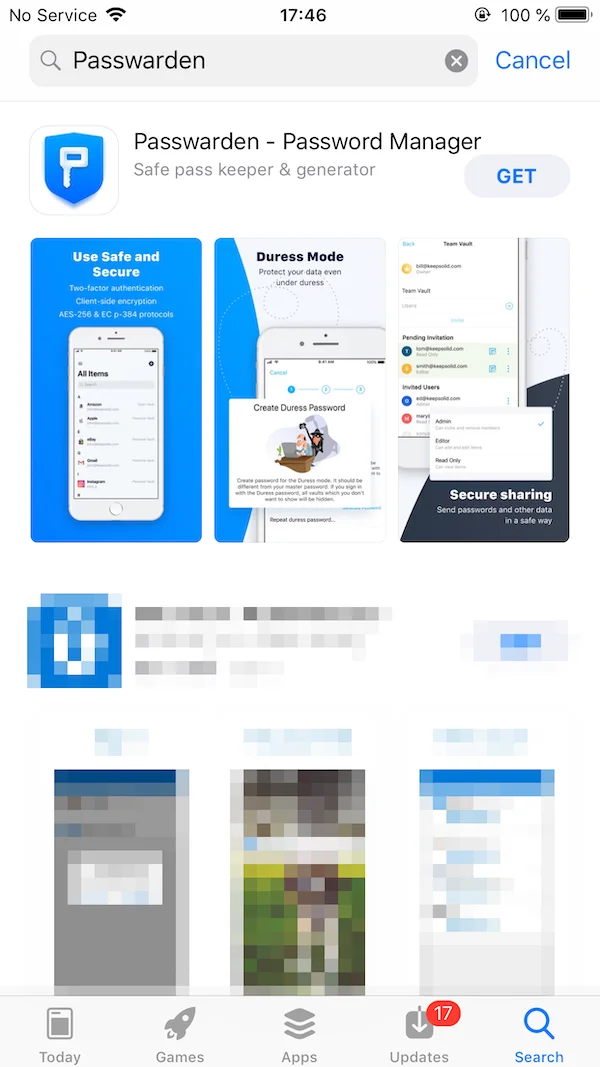
2. Wählen Sie die Passwarden-Anwendung aus und tippen Sie auf die Schaltfläche Holen (Get).
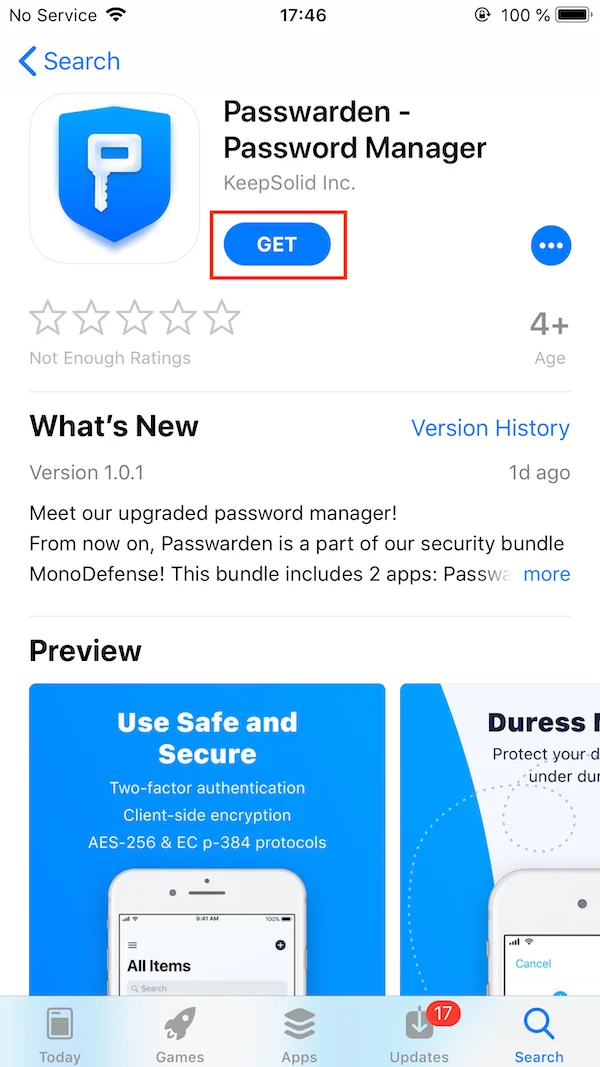
3. Das ist es! Nach Abschluss der Installation sehen Sie das Passwarden-Symbol auf dem Startbildschirm Ihres iPhones oder iPads.
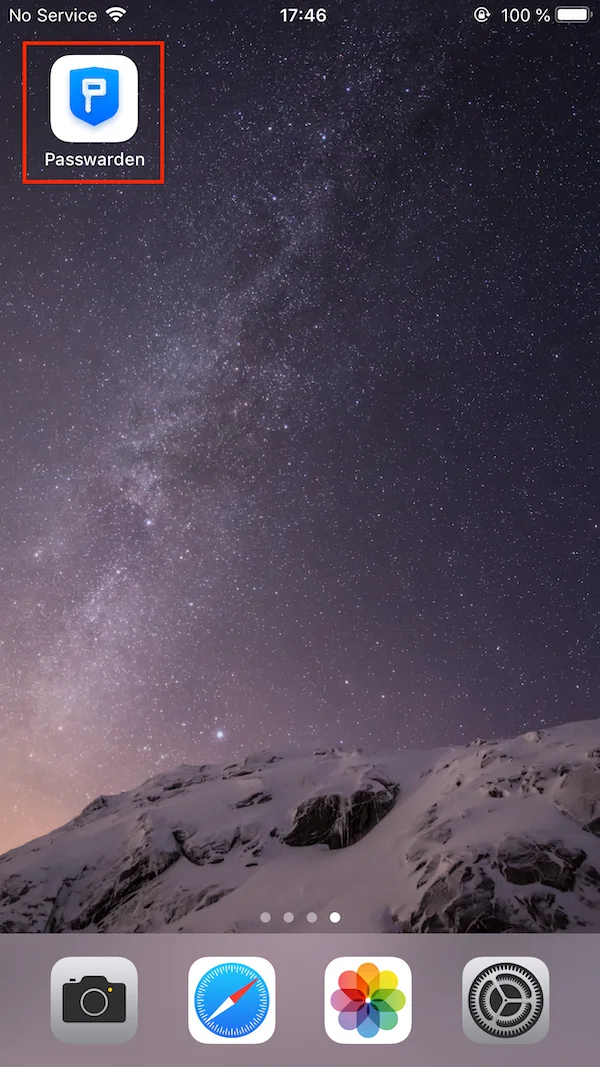
Erster Start
1. Zunächst sollten Sie sich mit Ihrer KeepSolid-ID anmelden oder eine neue erstellen, falls Sie diese noch nicht haben.
Um eine neue KeepSolid-ID zu erstellen, tippen Sie auf Registrieren (Sign up). Drucken Sie Ihre E-Mail-Adresse und Ihr Passwort aus und aktivieren Sie das Kontrollkästchen neben Ich stimme zu, Marketing-E-Mails zu erhalten (I agree to receive marketing emails). Tippen Sie dann auf die Schaltfläche Registrieren (Sign up).

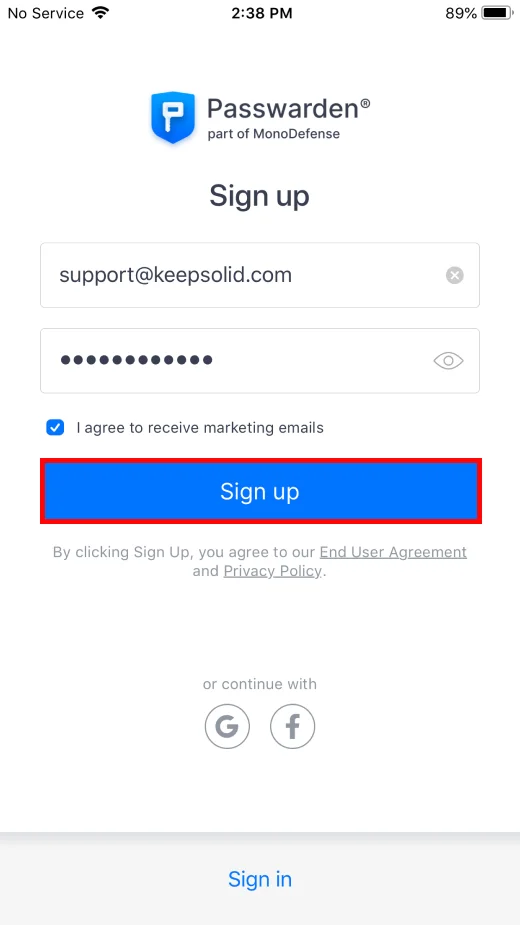
Wenn Sie bereits eine KeepSolid-ID haben, geben Sie einfach Ihre E-Mail-Adresse und Ihr Passwort ein. Tippen Sie danach auf die Schaltfläche Anmelden (Sign in). Sie können sich auch mit Ihrer AppleID, Ihrem Facebook- oder Google-Konto anmelden.
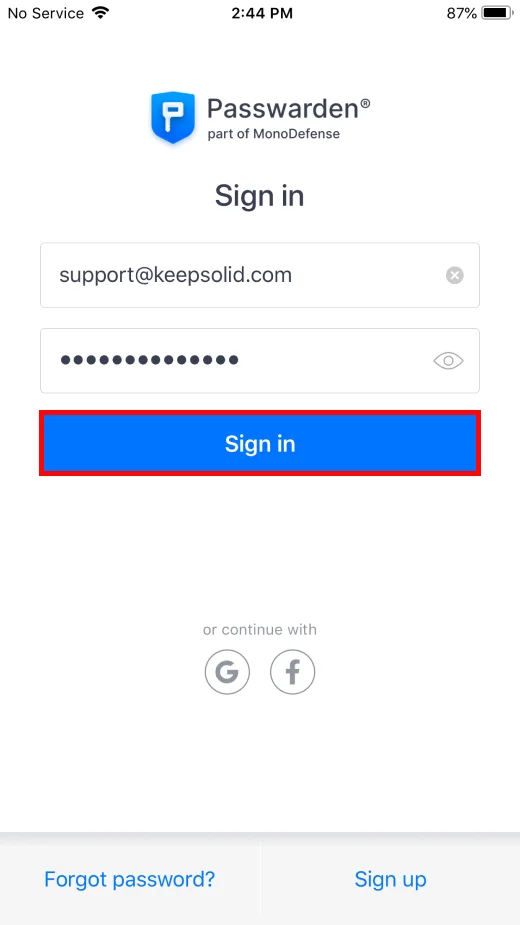
2. Im nächsten Schritt sollten Sie Ihr Master-Passwort erstellen. Richten Sie es ein und bestätigen Sie es und tippen Sie dann auf Weiter (Next).

3. Hier ist Ihr persönlicher Wiederherstellungsschlüssel. Falls Sie Ihr Master-Passwort vergessen, benötigen Sie diesen Schlüssel, um sich bei Ihrem Passwarden-Konto anzumelden und das Master-Passwort wiederherzustellen.
Drücken Sie das Speichern-Symbol (Save icon) und stellen Sie sicher, dass Sie es nie verlieren. Nachdem Sie Ihren Wiederherstellungsschlüssel gespeichert haben, tippen Sie auf Fertig (Done).
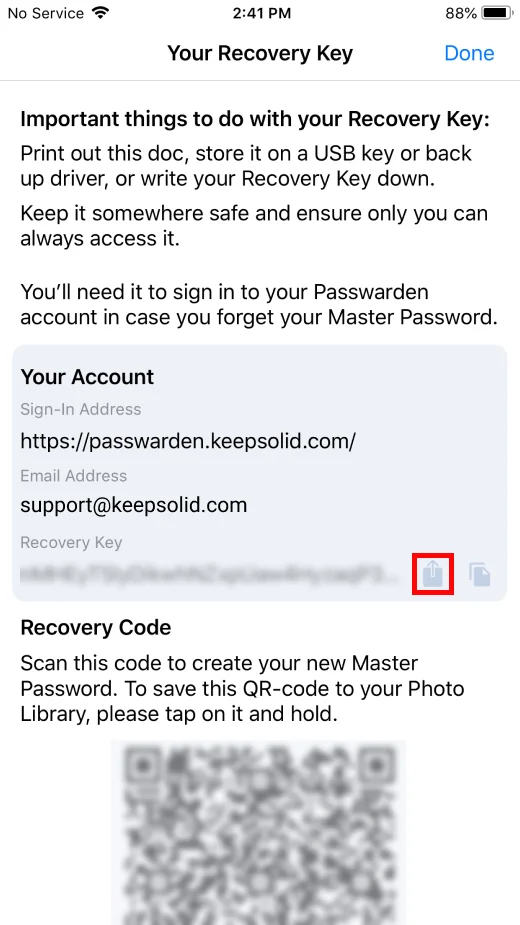
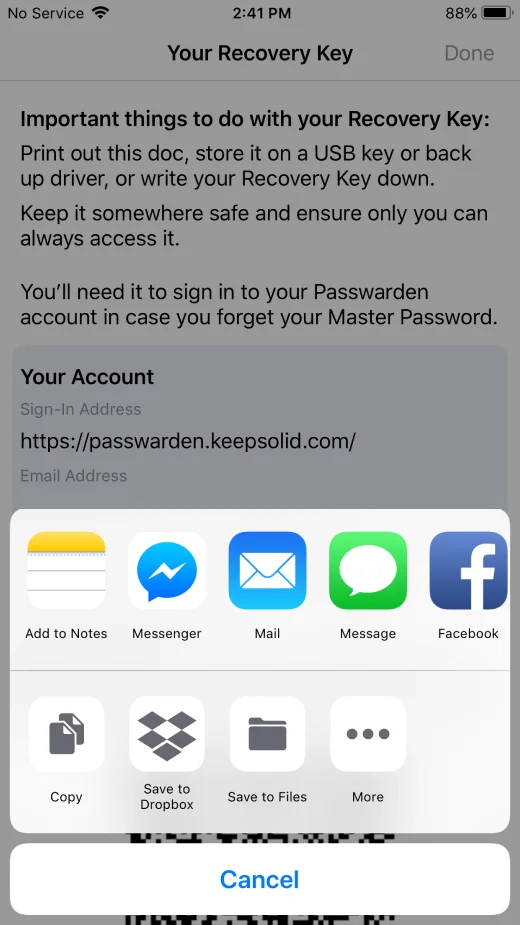
4. Wenn Ihr iPhone oder iPad über eine biometrische Entsperrfunktion verfügt, können Sie sich bei Passwarden mit Ihrer Touch ID anstelle Ihres Master-Passworts anmelden. Um diese Funktion zu aktivieren, drücken Sie die Umschalttaste neben Mit Touch ID entsperren (Unlock with Touch ID).
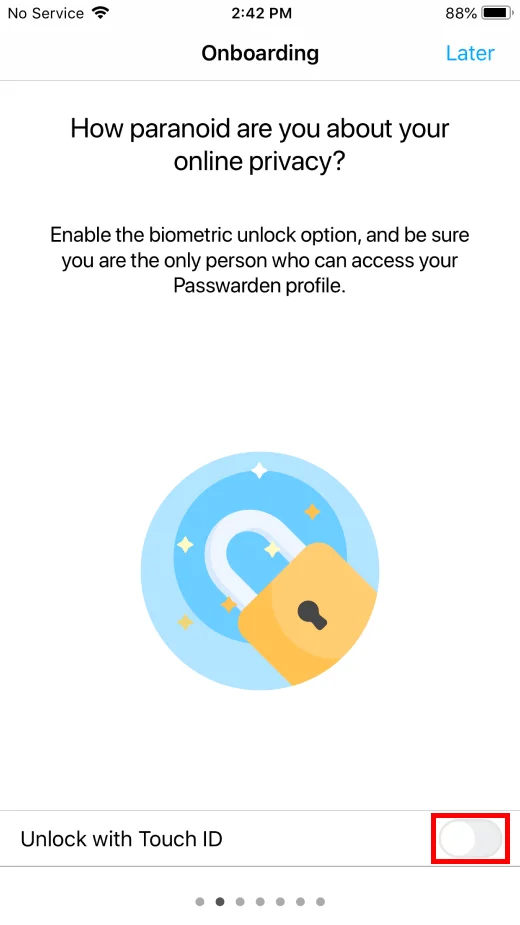
Toll! Jetzt müssen Sie Ihre Daten nur noch aus anderen Quellen importieren oder manuell vervollständigen. Mit unserem sicheren Passwort-Manager für iOS müssen Sie sich keine Sorgen um die Vertraulichkeit und Integrität Ihrer vertraulichen Informationen machen.
Wenn Sie weitere Fragen oder Vorschläge zu unserer Passwort-Manager-Anwendung haben, wenden Sie sich bitte an unseren Kundensupport unter support@keepsolid.com.
Laden Sie Passwarden von KeepSolid jetzt herunter
Holen Sie sich unseren erstklassigen Passwort-Manager und erkunden Sie den sichersten Weg, um alle Ihre Passwörter auf Ihrem iPhone und iPad zu speichern.